Voice over Internet Protocol - eller helt enkelt VoIP -har blivit betydligt populär under de senaste åren. Denna revolutionerande teknik gör det möjligt att ringa röst- och videosamtal över internet, vilket sparar dig de stora månatliga telefonräkningarna. När det gäller VoIP är Skype en enorm spelare som helt enkelt inte kan förbises. Den nu Microsoft-ägda tjänsten har erhållit kritisk beröm på grund av sitt effektiva och tillförlitliga kommunikationsmedium och har blivit standardvalet för många när de använder en VoIP-tjänst. Personer som använder Skypes stationära klient skulle veta att appen inte låter dig logga in med flera Skype-konton samtidigt, vilket kan vara ganska irriterande om du har separata personliga och fungerande Skype-konton som du vill använda samtidigt. Det är här den lätta Windows-appen Seaside kommer till undsättning; det låter dig helt enkelt köra mer än en instans av Skype desktop-appen.
Programmet i sig levereras inte med enmodifierad version av Skype, utan snarare bara gör att Windows kan köra flera processer i Skype-appen samtidigt. För att använda Seaside, se till att du redan har Skype-appen installerad på din PC. Vid installationen startar verktyget automatiskt ett minuscule konsolfönster där du kan konfigurera dina Skype-konton. Om du vill lägga till ett konto anger du kontotyp (Skype eller Microsoft), användarnamn och lösenord och klickar på knappen Lägg till. Allt konto som du lägger till i Seaside visas i konton rutan högst upp. Det finns praktiskt taget ingen gräns för det totala antalet konton du kan lägga till. Förutom att lägga till konton kan du markera kryssrutan "Kontrollera automatiskt efter uppdateringar" längst ner för att låta Seaside ladda ner den senaste versionen av verktyget när en uppdatering släpps.
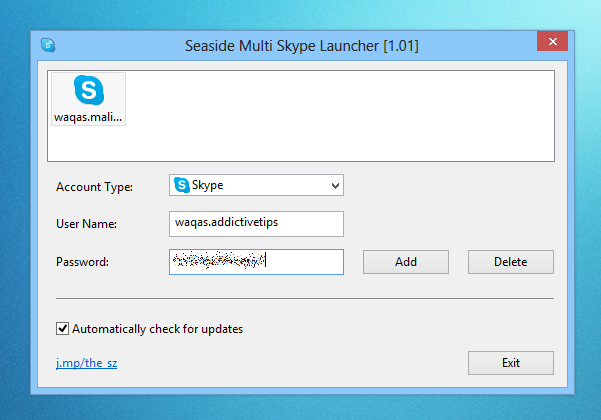
Seaside skapar två skrivbordsikoner påinstallation: en för åtkomst till appens konfigurationskonsol och en annan för att starta det angivna antalet Skype-instanser i konfigurationsfönstret. Så för att komma åt konfigurationsfönstret när som helst, dubbelklickar du bara på genvägen. För att köra flera Skype-instanser som anges i din konfiguration, dubbelklickar du bara på ikonen 'Seaside Start Multi Skype now'.
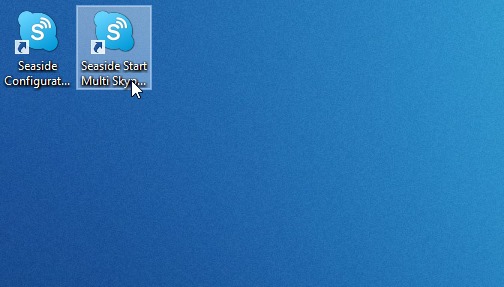
Skärmdumpen nedan visar flera förekomster av Skype som körs med separata konton som är inloggade med det här fina lilla verktyget.
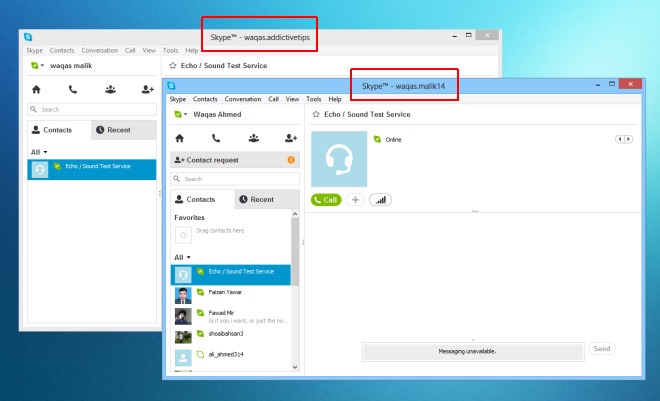
Sammantaget är Seaside en utmärkt freeware-appsom löser problemet med att inte kunna använda två eller flera Skype-konton på samma dator tillsammans. Det fungerar på Windows XP, Windows Vista, Windows 7 och Windows 8. Testning av appen utfördes på Windows 8 Pro, 64-bitarsutgåva.
Ladda ner Seaside



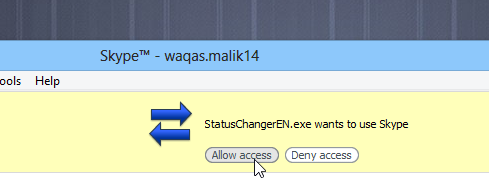









kommentarer